
Modely Xbox 360 a 360 „S“.

Upgrady v macOS Sequoia umožňují provozovat emulátor Xenia Xbox 360 pro Windows na vašem Macu. Zde je návod.
Xbox 360 byla druhá, třetí a čtvrtá generace herní konzole společnosti Microsoft, která byla uvedena na trh v roce 2005. Existovaly tři iterace konzole: původní, tenký nebo „S“ model a model „E“, který byl uveden na trh v roce 2010.
Všechny modely 360 jsou založeny na vlastním procesoru Intel Xenon s názvem XCPU. Také představovaly GPU navržené ATI s názvem Xenosz nichž většinu vyrobila společnost TSMC.
Všechny tři původní jednotky Xbox 360 zahrnovaly přehrávání DVD/CD herních disků i digitální stahování na připojený – a speciálně naformátovaný – pevný disk.
Xenia a CrossOver
Xenie je „výzkumný projekt emulátoru Xbox 360“ pro Windows od Bena Vanika, který jej napsal ve svém volném čase.
Ačkoli byla Xenia původně zamýšlena jako výzkumný projekt, je možné ji použít ke spuštění her pro Xbox 360 (samozřejmě za předpokladu, že již vlastníte hry, které chcete provozovat). K tomu budete potřebovat také nejnovější verzi CrossOver od Codeweavers (74 $) a beta verzi macOS Sequoia.
Pokud si CrossOver stahujete poprvé, získáte také bezplatnou 14denní zkušební verzi před zakoupením.
CrossOver je pseudoemulátor, který spouští kód Windows a x86 prostřednictvím překladové vrstvy WINE na grafických systémech jiných platforem nativně prostřednictvím přímého překladu API. Je poměrně snadné nainstalovat Xenia a CrossOver, ale pro spuštění her pro Xbox 360 na něm existuje několik problémů.
Jak zdůraznil Andrew Tsai, spuštění Xenia v CrossOveru je stále trochu nejisté, protože v podstatě používáte x86 kód v emulátoru Windows, který se pak v reálném čase překládá do grafické vrstvy Apple Metal na vašem Macu v beta verzi macOS.
Možná si také budete chtít nainstalovat Game Porting Toolkit a Steam pro Windows, které jsme probrali dříve. Od CrossOver 24.x je ve spouštěcím okně k dispozici Steam a několik dalších možností automatické instalace:
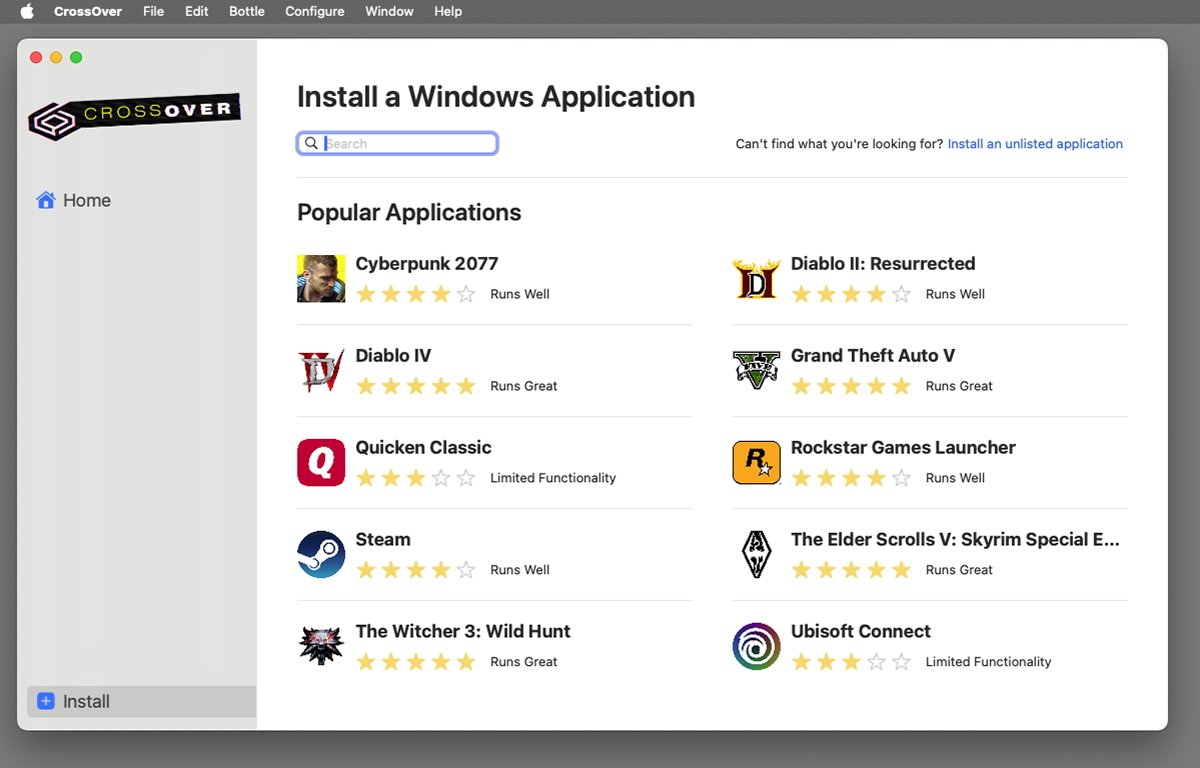
Spouštěcí okno CrossOveru obsahuje klienta Steam Windows.
Chcete-li nainstalovat Steam pro Windows v CrossOver, klikněte na Ikona Steama poté klepněte na Nainstalujte knoflík.
Na vrcholu této sady budete používat kód hry Xbox 360 původně zaměřený na platformu XCPU. U většiny her to také znamená kód hry, který cílí na rozhraní Microsoft DirectX 3D API pro grafiku.
Průvodce Xenia Quickstart také uvádí, že hry založené na OpenGL a Microsoft Direct3D 11 nebo nižší jsou není podporováno. Mnoho pozdějších her pro Xbox 360 spoléhá na Advanced Vector Extensions 2 (AVX2), rozšíření instrukční sady x86 představené s procesory Intel Haswell v roce 2013.
Rosetta 2 a AVX2 dostaly
Ale je tu malý problém. Emulátor macOS x86 Rosetta 2 neinzeruje, že podporuje AVX2. Takže když se pokusíte spustit Xenia na Apple Silicon Mac v Crossover, bude si myslet, že to nejde spustit, protože hardware nepodporuje AVX2.
Aktuální oficiální verze Xenia nebude fungovat na počítačích Apple Silicon Mac. Některé – ale ne všechny – z těchto problémů byly vyřešeny v Rosetta 2 v macOS Sequoia beta.
Aby se to obešlo, uživatel Reddit xgreybaron vytvořil speciální opravenou verzi Xenia. Abyste ji mohli spustit v CrossOver na Apple Silicon Mac, budete si muset stáhnout opravenou verzi.
Opravená verze kompenzuje nedostatek inzerované podpory AVX2 v Rosetta 2, což jí umožní běžet v CrossOver na Apple Silicon Mac. Ne všechny hry pro Xbox 360 budou fungovat s Xenií v CrossOver na beta verzi Sequoia a jiné mohou fungovat s poruchami.
Ale v podstatě to nyní funguje na Sequoia, pokud je herní soubor kompatibilní.
Jak spustit herní soubory Xbox 360 v Xenia
Chcete-li spustit herní soubory pro Xbox 360 v Xenia, nejprve si stáhněte a nainstalujte aplikaci CrossOver v macOS Sequoia beta, nakonfigurujte ji a poté si stáhněte a nainstalujte opravenou aplikaci Xenia z výše uvedené stránky Reddit. Budete muset rozbalit stažený soubor Xenia na vašem Macu a poté jej přidat do CrossOver.
CrossOver ukládá každou aplikaci (nebo hru) jako a Láhev. Chcete-li přidat aplikaci do CrossOveru, přidejte novou láhev prostřednictvím Láhev-Nová láhev položku nabídky na liště hlavní nabídky. V listu Nová láhev pojmenujte láhev a vyberte verzi systému Windows, se kterou ji chcete spustit.
CrossOver 24.x podporuje úžasnou řadu verzí Windows – od Windows 98 až po Windows 11. A podporuje také 32bitové verze Windows.
V okně spouštění CrossOver v seznamu vlevo jsou ve výchozím nastavení dvě položky: Domov a + Instalovat. Položka Home zobrazuje seznam všech aktuálně nainstalovaných lahví. Položka „+ Install“ umožňuje instalovat nové aplikace.
Všimněte si, že položka „+ Install“ ve skutečnosti neposkytuje žádný software: pouze vám řekne, zda je daná aplikace pro Windows podporována CrossOverem. Stále musíte poskytnout instalační disk nebo soubor .iso pro každou aplikaci.
Jakmile vytvoříte novou láhev, objeví se v seznamu „Bottles“ na levé straně hlavního okna CrossOveru. Jedním kliknutím na název nové láhve v seznamu zobrazíte její možnosti.
Můžete také nastavit, kam se mají láhve ukládat na disk CrossOver->Nastavení->Systémová integrace z nabídky aplikace.
Když v CrossOver poprvé vytvoříte novou láhev, vytvoří se na vašem Macu složku, kterou můžete použít jako jednotku Windows C: v /Users/user/Library/Application Support/CrossOver/Bottles/Název láhve/drive_c. Jakmile je tato složka vytvořena, můžete do ní přesunout soubory Windows .exe a poté je odtud přidat do nových Bottles.
The drive_c složka vypadá stejně jako kořenová úroveň počítače se systémem Windows včetně složky „Program Files (x86)“. Ale drive_c složka neukládá celou instalaci Windows – ukládá pouze několik .exe aplikací pro Windows a několik souborů Windows .dll (dynamicky propojená knihovna).
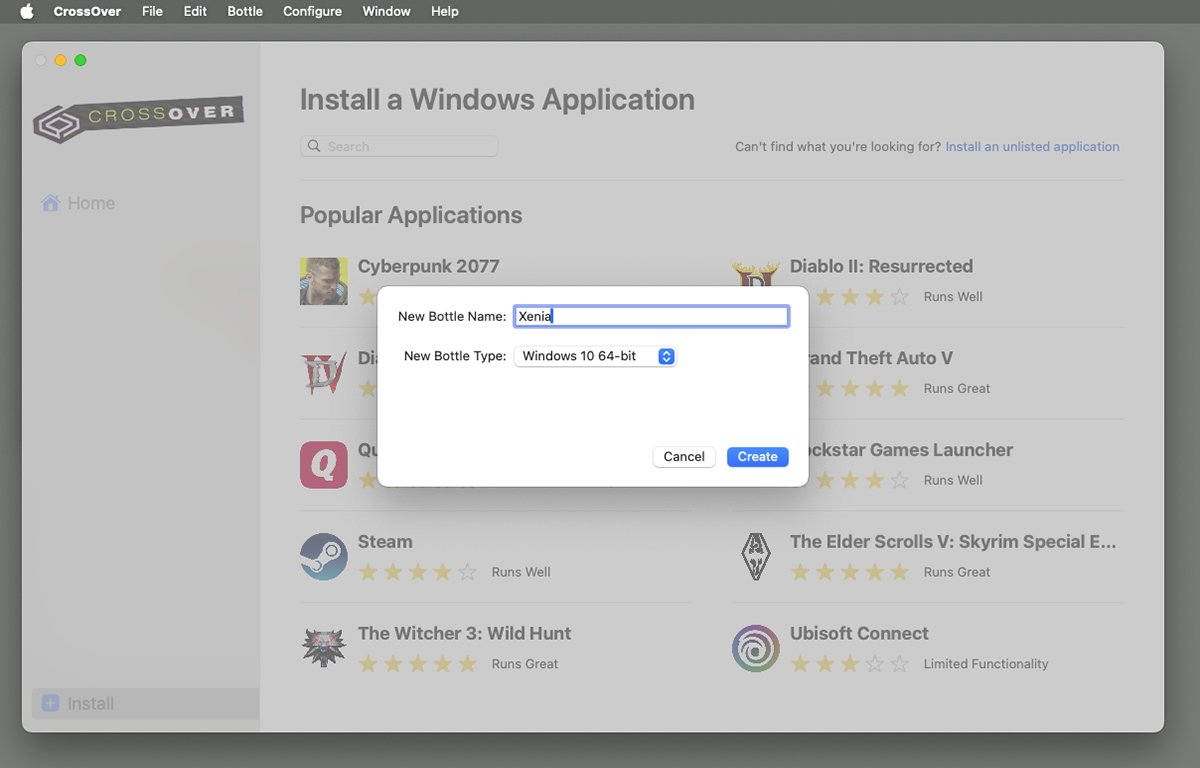
CrossOver’s New Bottle sheet. Zadejte název, verzi systému Windows a klikněte na „Vytvořit“.
V podokně pro láhev, na kterou jste právě klikli, vyberte Spustit příkaz knoflík. Na listu Spustit příkaz klepnete na Procházet a poté přejděte na soubor xenia.exe nebo xenia_canary.exe, který jste stáhli výše.
Dále klikněte na Běh tlačítko na kartě Spustit příkaz.
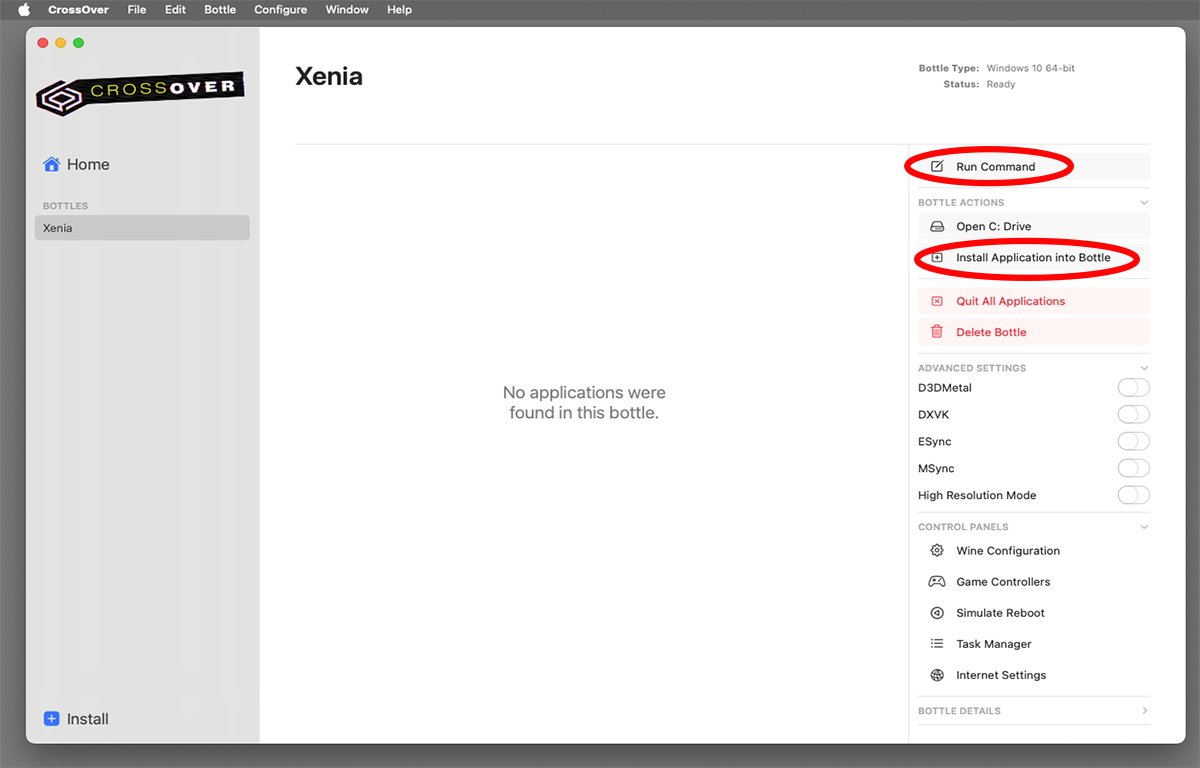
Panel Láhev s tlačítkem „Spustit příkaz“ v pravém horním rohu.
Budete také muset zapnout D3DMetal a MSync přepínače možností v podokně Xenia v CrossOver a klepněte na Restartujte láhev a Povolit MSync na výzvu CrossOver.
Budete také chtít kliknout na Uložit příkaz jako spouštěč tlačítko ve spodní části okna Spustit příkaz. Tím uložíte ikonu do podokna Láhve, abyste ji mohli příště použít ke spuštění Xenie.
Pokud chcete, můžete také zobrazit volitelný Metal Performance HUD kliknutím na Běh v CrossOver a poté klikněte na malou vyskakovací nabídku vedle Proměnné prostředí: pole a výběr Metal Performance HUD z nabídky.
V tomto okamžiku se zobrazí varování, že váš počítač nemá podporu AVX, takže stačí kliknout na Ano tlačítko pro zrušení varování. Pokud se pokusíte pokračovat odsud při spuštění v macOS Sonoma, Xenia se zhroutí a budete vrženi do okna ladicího programu trasování zásobníku a budete muset začít znovu.
Dále se automaticky zobrazí selektor souborů Windows „Vybrat balíček obsahu“. Zde můžete vybrat libovolný kompatibilní soubor .iso hry pro Xbox 360 z disku a kliknout OTEVŘENO.
Výkon Xenia na Macu
Plný výkon her pro Xbox 360 neuvidíte na počítačích Apple Silicon Mac. Existuje příliš mnoho překladových vrstev na to, abyste se dostali k Metal na Apple Silicon.
Pamatujte – ve všech případech spouštíte kód hry x86 přes WINE, Metal, ARM – alespoň čtyři kroky překladu v tom, co původně mělo být minimálně 30 snímků za sekundu. Mnoho her pro XBox 360 by se však mělo hrát přijatelně rychle, aby byly použitelné. Výkon závisí na tom, kolik RAM a kolik GPU jader má váš Apple Silicon Mac.
Jak poznamenává Tsai, mnoho z velmi populárních pozdějších Xbox 360 titulů, jako je např Red Dead Redemption 2, Brusle 3a Gears of War 2 hrajte v pohodě na Apple Silicon Mac v emulaci na CrossOver přes Xenia.
Podívejte se také na toto video od Aphelion Gaming, které podrobně popisuje, jak ripovat vaše legálně vlastněné herní tituly pro XBox 360 do souborů, které můžete spustit v Xenia.
Xbox 360 byla populární konzole a je jich více osm set herní časy, které jsou k dispozici na trhu s použitými produkty. I dnes je to velmi hratelná platforma.
Pokud vlastníte XBox 360 a hry pro něj, Xenia (spolu s CrossOver) nyní přináší mnoho z těchto titulů na Apple Silicon Mac bez velkého úsilí.
Zdroj: appleinsider.com



